
1. Con la medidas del verdadero proyecto empezar dibujando la pantalla del computador. Dibujar un rectangulo con la herramienta linea, luego seleccionar la herramenta presionartirar de la barra inicio para darle volumen 3d.
2. Realizar el soporte del computador con un prisma rectangular y desplazar el plano de cordenada en un punto en el que quede la forma deseada del circulo siguiente a dibujar con un radio determinado del soporte.
PASO A PASO
5. A las dos líneas se les debe sacar volumen hacia atrás para que se vea como el diseño verdadero.
7. Colocar el plano de cordenada en la parte delantera de los rectangulos que representan los ojos del robot y dibujarle a cada uno un círculo mediano y uno pequeño, luego cambiar el color en la barra de herramientas opción Render/ explorador de materiales y elegir un color negro.
8. Realizar una circunferencia pequeña y con la herramienta presionartirar darle volumen a la figura para que quede como un cilindro. Desplazando el plano en la parte superior del cilindro dibujar una linea recta y encima de esta dibujar un arco seleccionando tres puntos, luego ir a la barra de menu superficie/ seleccionar NURBS y dar clic sobre revolución(Para utilizar esta herramienta hay que dar clic sobre el arco/dar enter y escoger dos puntos de la linea hecha).
3. Dibujar un rectangulo utilizando la herramienta linea y con la herramienta presionartirar de la barra inicio darle volumen en 3d. Siempre utilizando el plano de coordenadas desplazandolo de un modo comodo.
6. Colocar el plano de cordenadas sobre el final de la linea superior que hace parte de la representación del cuello del robot y dibujar un rectangulo con la herramienta prisma rectangular, a continuación colocar el plano sobre el rectangulo y dibujar dos rectangulos utilizando la misma herramienta.
4. Hacer dos líneas largas y un rectángulo con la herramienta línea.
9. Colocar los detalles.
6. Colocar los detalles.
9. Realizar un rectangulo a cada lado del dibujo con la herramienta prisma rectangular , el cual represente los soportes que sostienen el rectangulo grande con el monitor.
6. Colocar los detalles.
10. Utilizando la herramienta prisma rectangular realizar un rectangulo a cada lado del dibujo para representar las extremidades inferiores del robot o piernas.
11. Nuevamente utilizar la herramienta prisma rectangular y realizar un estabilizador a cada lado de la figura los cuales representan los pies del robot.
12.
Con el plano de cordenadas seleccionar la superficie inferior de los estabilizadores y elegir la opción prisma rectangular realizar unos rectangulos del mismo ancho de los estabilizadores pero un poco mas largos y volver a desplazar el plano de coordenadas bajo la superficie de los rectangulos, a continuación realizar dos ruedas a cada rectangulo.
Cambiar el color con la barra de herramientas Render/ explorador de materiales/ seleccionar el color negro y arrastrar hacia la figura de las ruedas para que cambie de color.

Para la realización del diseño de help teachear se utilizaron las siguientes herramientas del programa AUTOCAD 2014:
-
PLANO DE COORDENADAS.
-
PRESIONARTIRAR
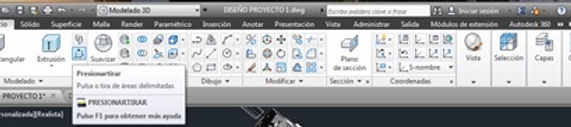
-
PRISMA RECTANGULAR

-
LINEA
-
ARCO


-
NURBS/ REVOLUCIÓN

-
EXPLORADOR DE MATERIALES

-
CIRCUNFERENCIA


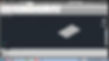
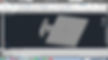

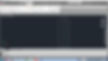
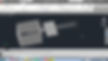

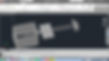
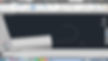


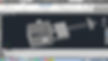

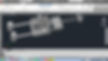
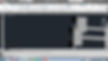
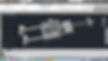

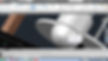

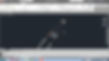

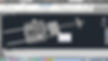
13. Cambiar el color del dibujo para que se vea como el diseño original. En la barra de herramientas/ RENDER/ explorador de materiales/ seleccionar los colores necesarios.
14. Dibujar la cámara frontal del diseño desplazando el plano de coordenadas sobre la parte superior de la caja y realizar un círculo, con la herramienta presionartirar colocar el volumen 3D. Luego encima de esta estructura no olvidando el plano de coordenadas dibujar otro círculo más pequeño que el anterior. Colocar el plano encima del cilindro y realizar en la mitad de la figura una línea y un arco, seleccionar en la barra de menú superficie/ creación de NURBS / revolución. Para realizar la circunferencia tomar como referencia el arco y seleccionar el inicio y fin de la línea hecha.
15 Desplazar el plano de coordenadas en la parte frontal de la cámara y realizar las lentes de la cámara con un círculo mediano y un círculo pequeño. A continuación seleccionar en la barra de menú Render/ explorador de material y cambiar el color del primer círculo y las lentes para que le dé forma a la cámara.
16. En el soporte del computador realizar un círculo colocando el plano de coordenadas anteriormente sobre la superficie en la que se quiere dibujar
17. Al círculo colocarle volumen 3D en la barra de menú inicio/seleccionando la herramienta presionartirar.
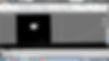
18. Desplazar el plano de coordenadas sobre el círculo hecho y dibujar un círculo más pequeño.
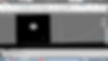
19.Encima del círculo más pequeño realizar en la mitad una línea y realizar un arco con la forma de la figura deseada. Utilizar en la barra de menú RENDER/ explorador de materiales

20. Colocar el plano de coordenadas dentro de la caja y dibujar un rectángulo con la herramienta de la barra de inicio denominada rectángulo.
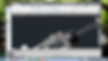
21. Con la opción expulsartirar colocarle el volumen en 3D.
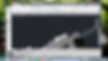
22. Con la opción Render/explorador de materiales cambiar el color a negro. Dibujar encima de la superficie un rectángulo, siete círculos y colocarle el volumen. Realizar un círculo mediano para que represente el DBR, por último realizar cinco rectángulos que representen las entradas.
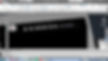
23. Colocarle volumen a los cinco rectángulos y cambiar el color a blanco al primer rectángulo realizado para que se vea la entrada que se quiere representar.
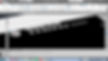
24. A continuación realizar dos líneas en la mitad de la figura teniendo en cuenta el plano de coordenadas y sacarles volumen con la herramienta expulsartirar.

25. Sobre las dos líneas hechas realizar un rectángulo encima, colocando el plano de coordenadas encima de este rectángulo dibujar dos círculos y en la mitad de cada uno colocar los círculos más pequeños. Por último borrar la base sobre la que se realizaron.

26. Cambiarle al verdadero color en la barra de menú Render/ explorador de material.
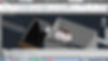
27. Ahora dibujar otro rectángulo en la parte inferior de la caja con la herramienta rectángulo de la barra de menú INICIO.
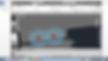

28. Colocar el plano de coordenadas sobre el rectángulo anteriormente hecho y dibujar cuatro círculos.
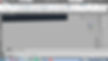
29.Cambiar el color de la superficie y con la herramienta expulsartirar colocar el volumen de la figura encima del círculo con el plano de coordenadas realizar una línea y encima de esta hacer un arco que represente la forma que se desea realizar. Para lograr el resultado requerido se debe elegir el arco después de haber seleccionado la opción creación de NURBS/ revolución y escoger los puntos del inicio y fin de la línea creada.
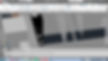
30. Realizar otro rectángulo con la herramienta rectángulo y con la herramienta expulsartirar sacarle volumen.
